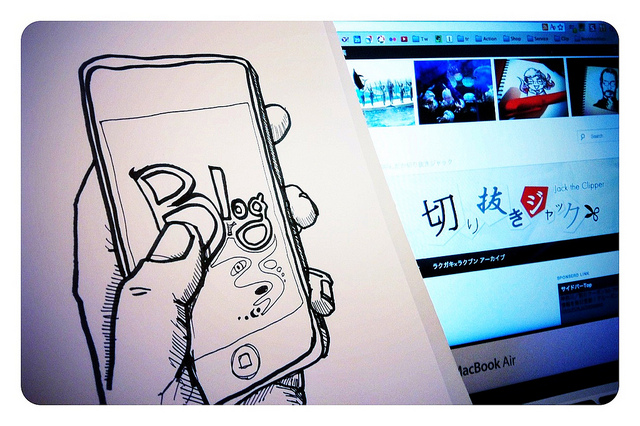MarsEditを導入して最初にした設定まとめ
このエントリーを書いただけですっかりMarsEditの虜…、タムカイです!!
先日のエントリ
Macブロガー御用達だというMarsEditを導入してみようと思います! | 切り抜きジャック
で導入してみたMarsEditなのですが、まずは大体設定できたかなと言うことでテストをかねてのエントリー。
いやー、今この瞬間も書いたらすぐ横にプレビューが出ていてすごく書きやすいなー。
ともかくまずはインストール
今回、まずは公式サイトから試用版を入れてみることにしました。

公式サイト開いてすぐのこちらからダウンロードできます。
MarsEdit 3 – Desktop blog editing for the Mac.
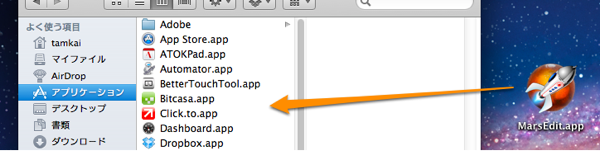
ダウンロードしたらアプリケーションフォルダにドラッグアンドドロップ。
もちろんAppStoreから直接インストールしてもOK。
この場合、試用版にすることはできません。
 MarsEdit 3.4.2(¥3,450)
MarsEdit 3.4.2(¥3,450)
カテゴリ: ソーシャルネットワーキング, 仕事効率化
販売元: Red Sweater Software – Red Sweater Software(サイズ: 6.2 MB)
全てのバージョンの評価: 


 (3件の評価)
(3件の評価)
そしてブログの設定
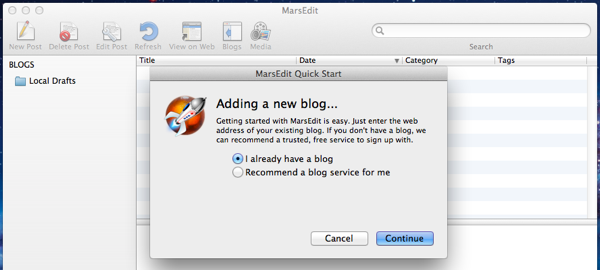
起動するとすでにブログを持っているかどうかを聞かれます。
持っていない場合はオススメのサービスを教えてくれるみたい。
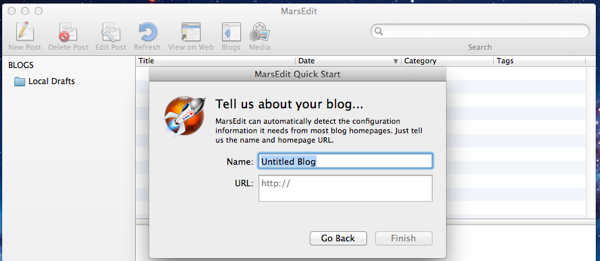
持っていると答えるとブログ名とURLの入力。
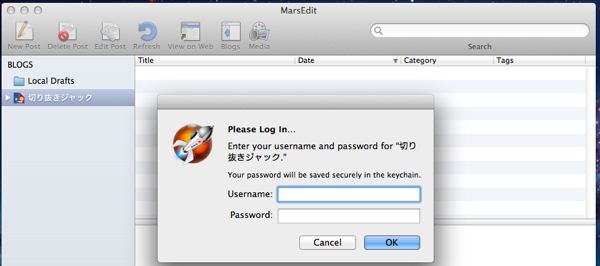
ユーザー名とパスワードを入れると
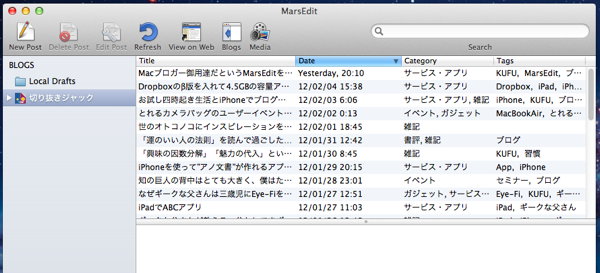
過去エントリが取り込まれます。
なにこれ簡単すぎてわざわざ説明するまでもない><。
ネット上で探してもここの設定についてほとんど誰も触れていない意味が分かりました。
簡単だからですね。
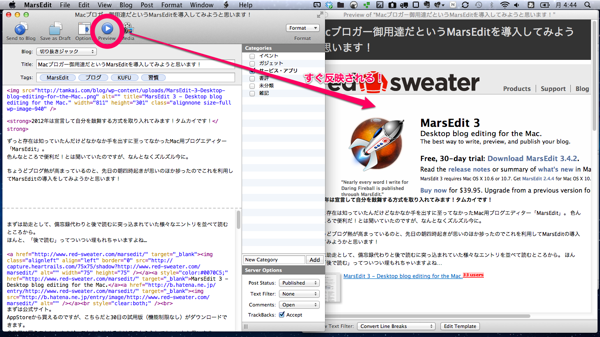
一覧から投稿をダブルクリックで選んでPreviewボタンを押すと、プレビューウインドウが開きました。
この状態でテキストを編集するとどんどん反映されて行きます。
はじめにやっておくとよさそうな設定
これだけでもうブログの更新が出来る状態になっているのですが、これに加えて少しやっておくと便利な設定があったのでそちらをご紹介。
プレビュー画面での改行を反映させる
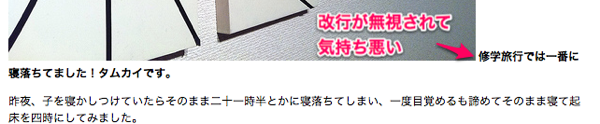
実はプレビュー画面をよく見ると、イメージの後の改行が無視されていてとても気持ち悪い感じになっています。
こちらを解消するには
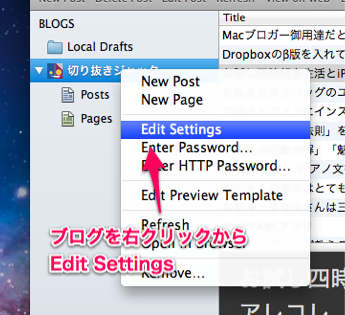
ウインドウ上部「Blog」メニューもしくはブログ名を右クリックして「Edit Setting」から
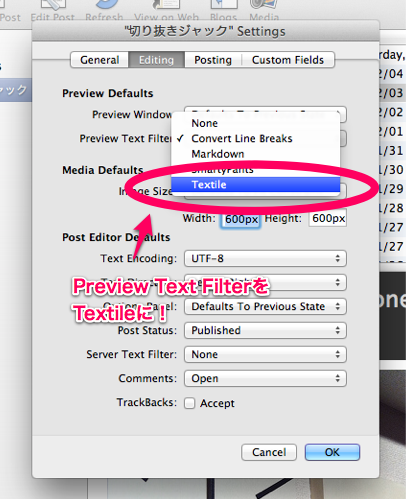
Preview Text Filterの項目をTextileに

これで無事、改行が反映されました。
投稿ミスを減らすため初期値を下書きに
» MarsEditで作業ミスを防ぐために設定している項目 | Cross Mode Life
こちらのエントリで紹介されていた内容を設定しました。
絶対自分はこういうミスをしてしまいそうだったので…
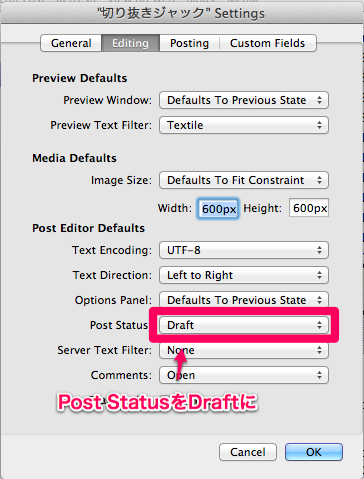
先ほどと同じポップアップウインドウからPostStatusをDraftに。
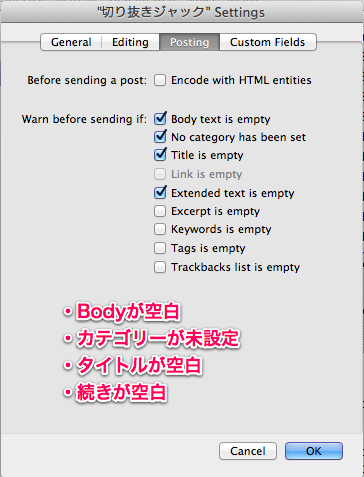
Postingに切り替えて上記の場合にアラートが出るように設定。
このブログでは投稿と同時にTwitterにアップデート情報が通知されるので、下手に隠せないんですよねw
なのでこの設定は必須だな、と。
Mediaの設定(ローカルフォルダの追加とFlickr連携)
写真を貼るときの設定を2つ。

Medhiaボタンから設定します。
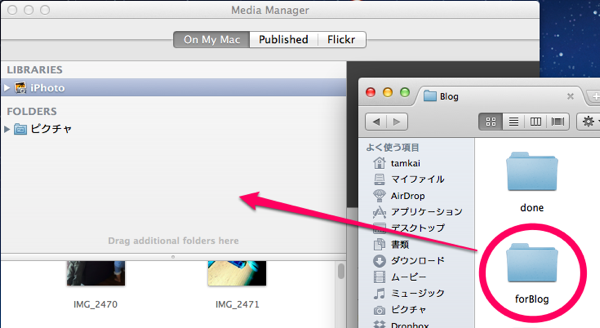
まずはMediaManagerにブログ用画像が入っているフォルダを登録します。
僕は下書き中Dropboxに画像を入れておいて、アップして削除という使い方を良くするので、まずはそのフォルダを登録。
ドラッグアンドドロップでOKです。
次にMarsEditの便利な機能の一つにFlickr連携がありますのでこちらを設定。
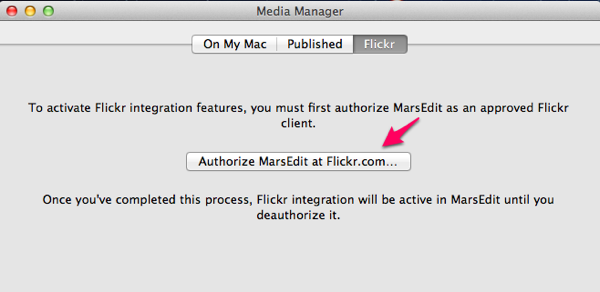
メニューのフリッカーからこのボタンを押すとFlickrのサイトに飛ばされるので認証します。
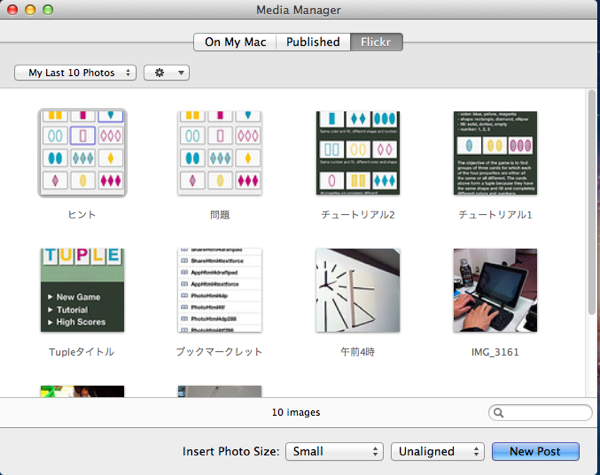
するとMarsEditから直接Flickrの写真を選べるようになります。
まずはここまで
他にもよく使うタグの登録やら、プレビューをブログと同じ見た目にしたり、色んな機能があるのですが、個人的にはまずこのくらい設定しておいて、徐々に充実していこうかな、と。
そしてここまで書いて画像の挿入とかプレビューの確認とかほんとに便利すぎてびっくりです。
いやー、これほんとにいい!

今回のワシヅカミポイントは
- 導入はとっても簡単、気になるならまずは試用版からでも!
- 改行の反映とか最初にちょっとした設定をしておくだけでいい感じ
- 一度使ったら手放せないわ…これ…
ほんとに今更なのは分かっているのですが、オススメです!
 MarsEdit 3.4.2(¥3,450)
MarsEdit 3.4.2(¥3,450)
カテゴリ: ソーシャルネットワーキング, 仕事効率化
販売元: Red Sweater Software – Red Sweater Software(サイズ: 6.2 MB)
全てのバージョンの評価: 


 (3件の評価)
(3件の評価)